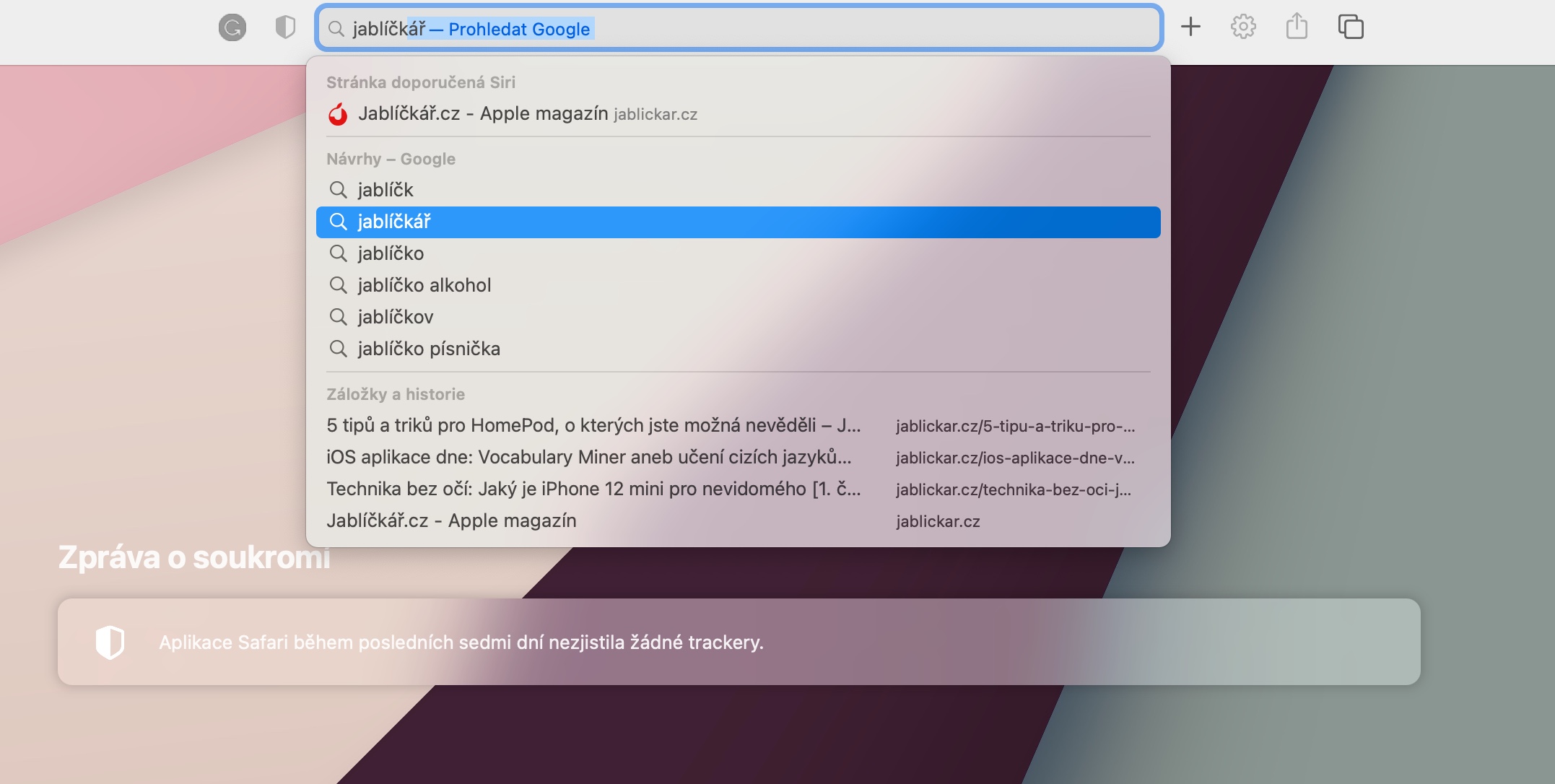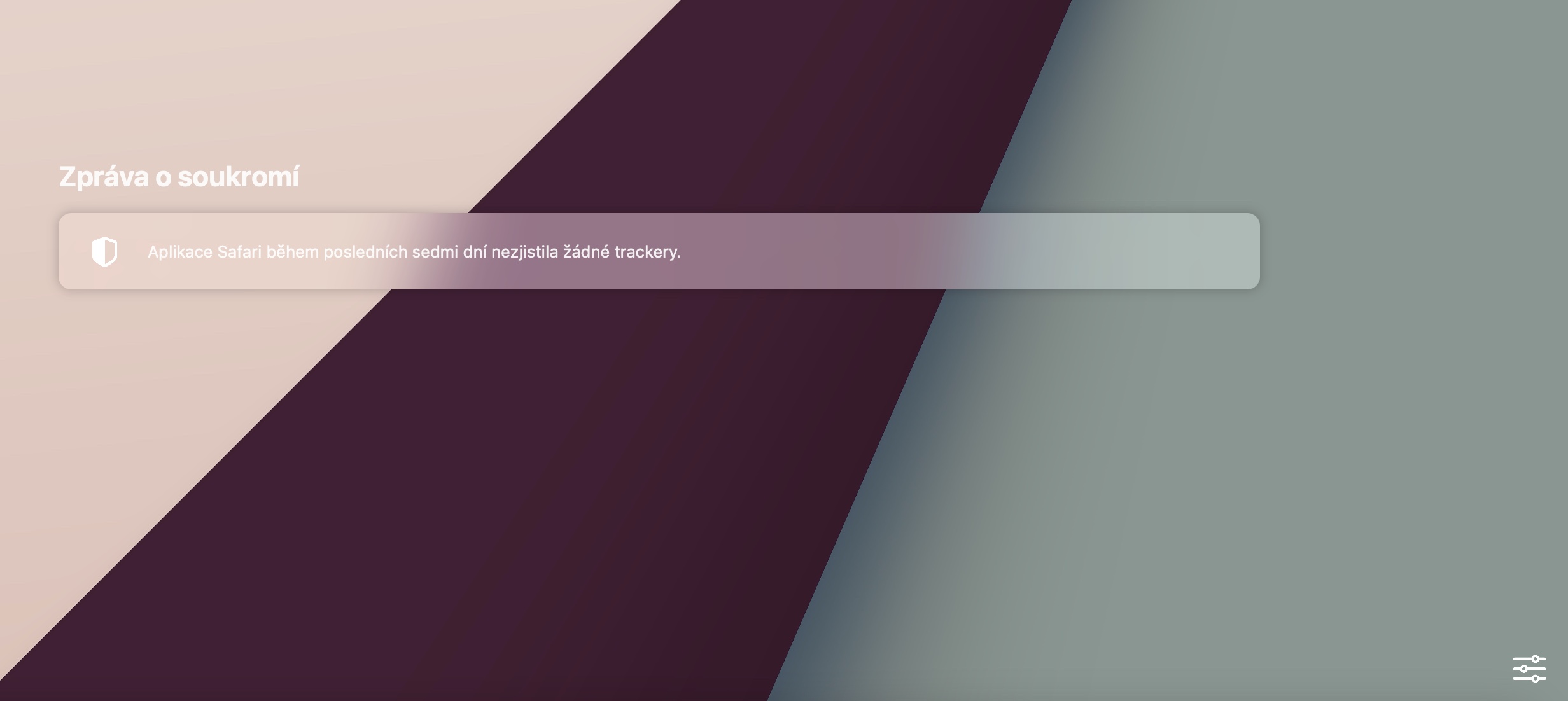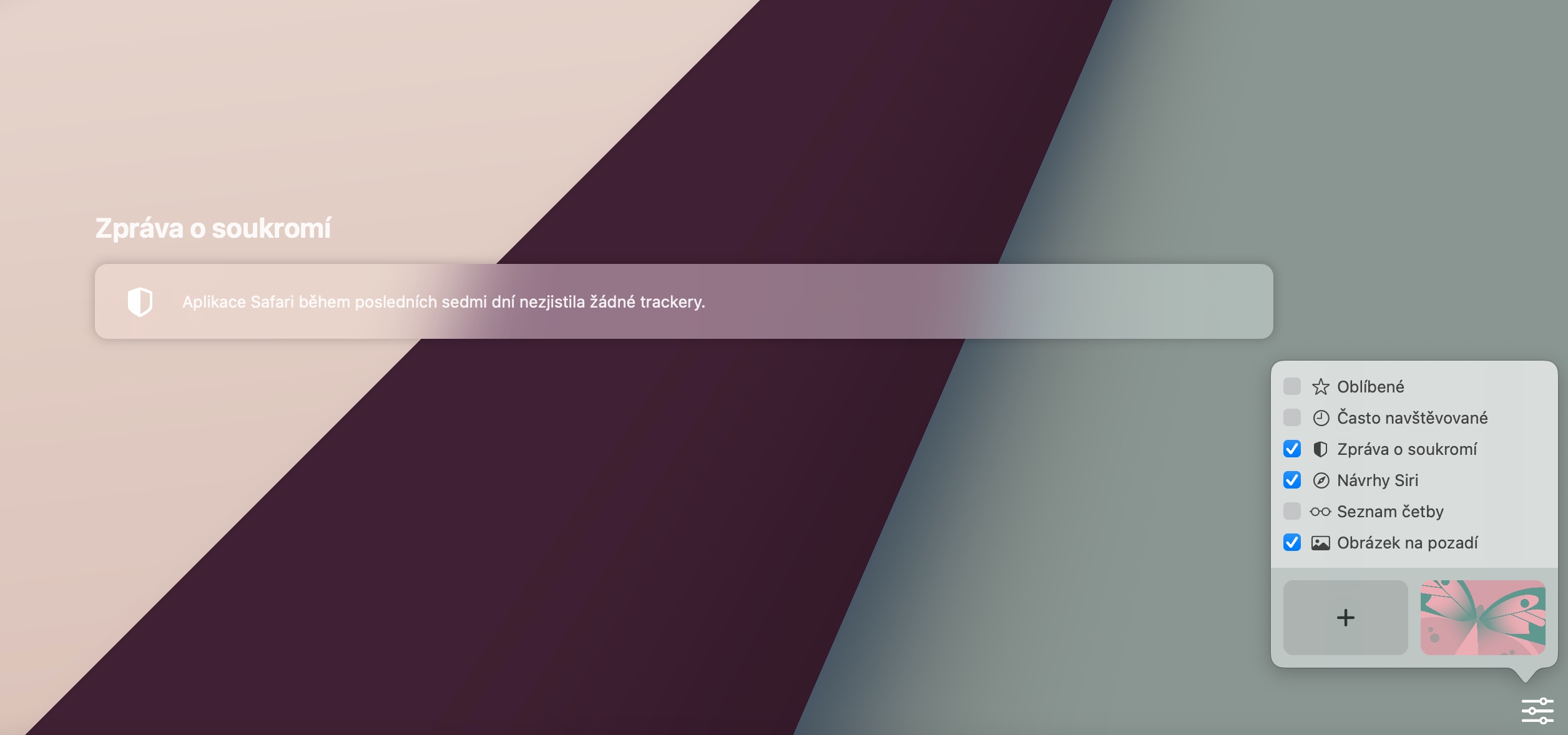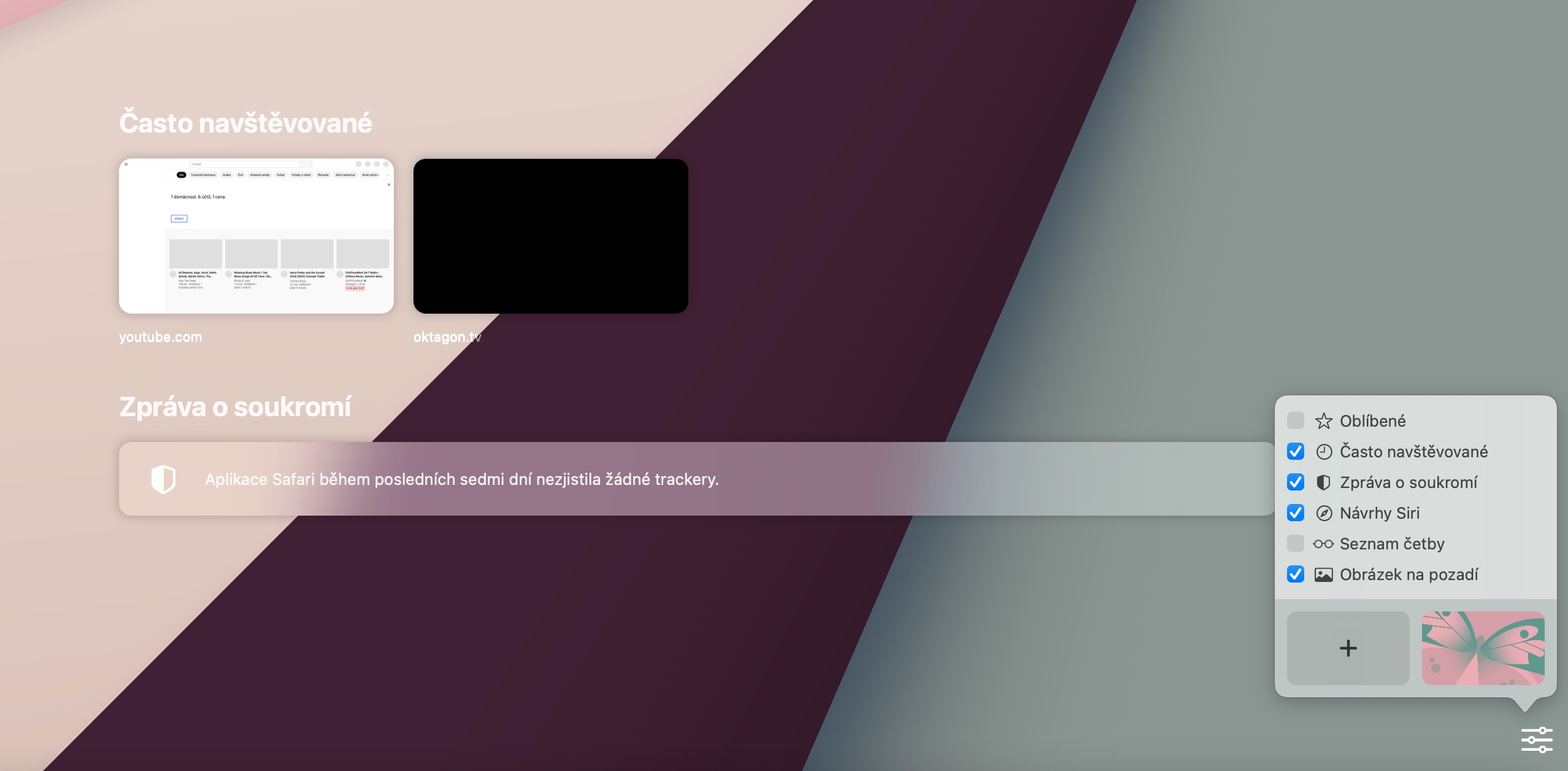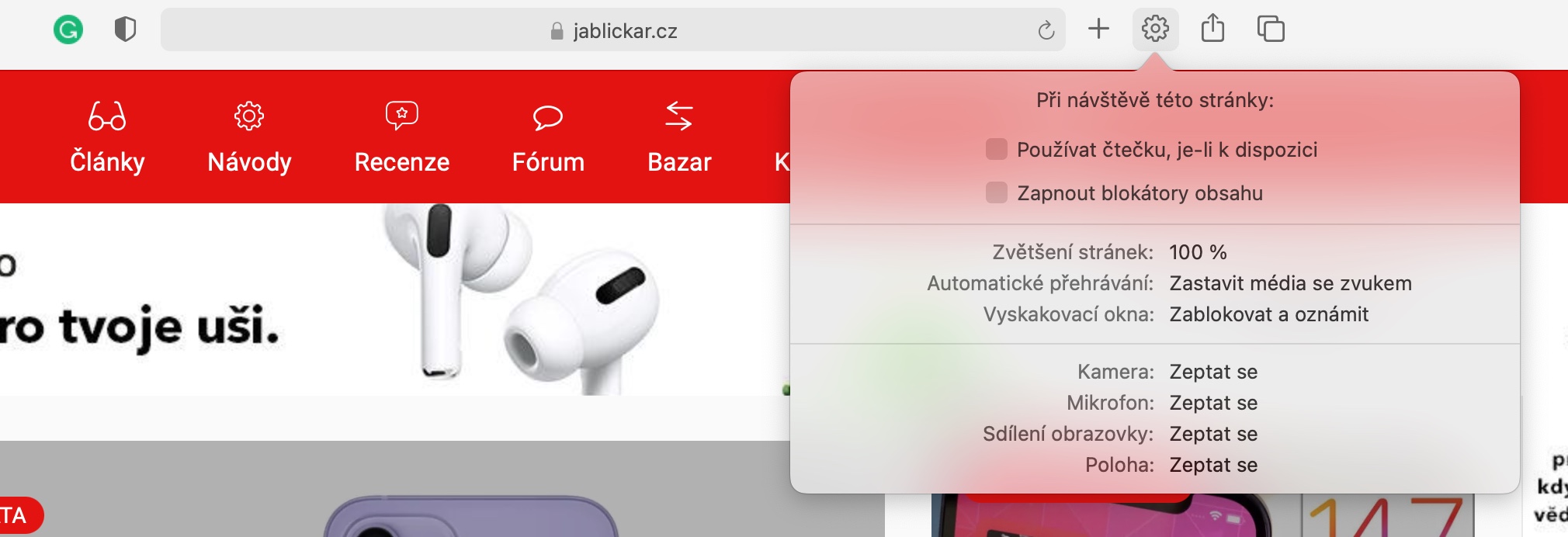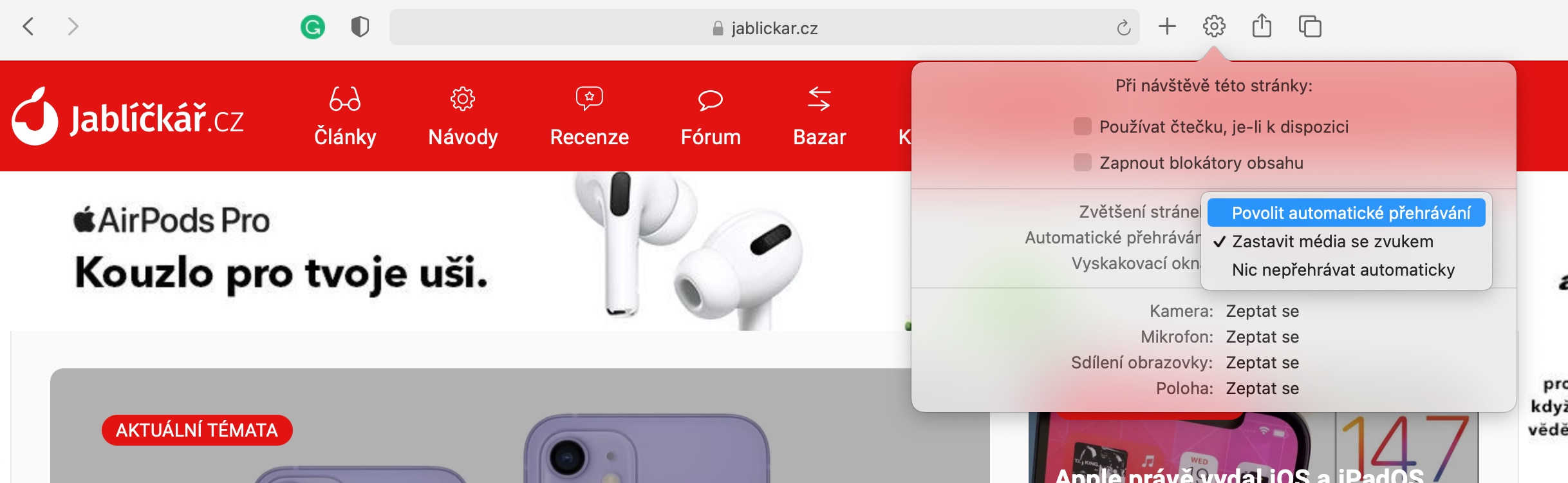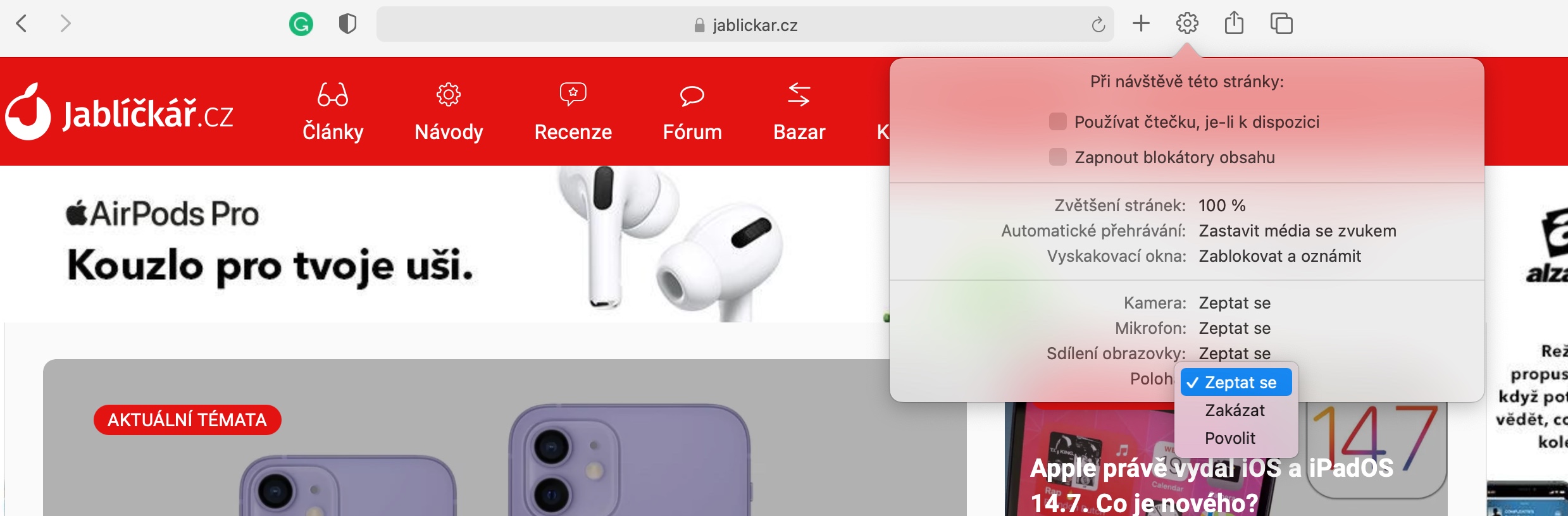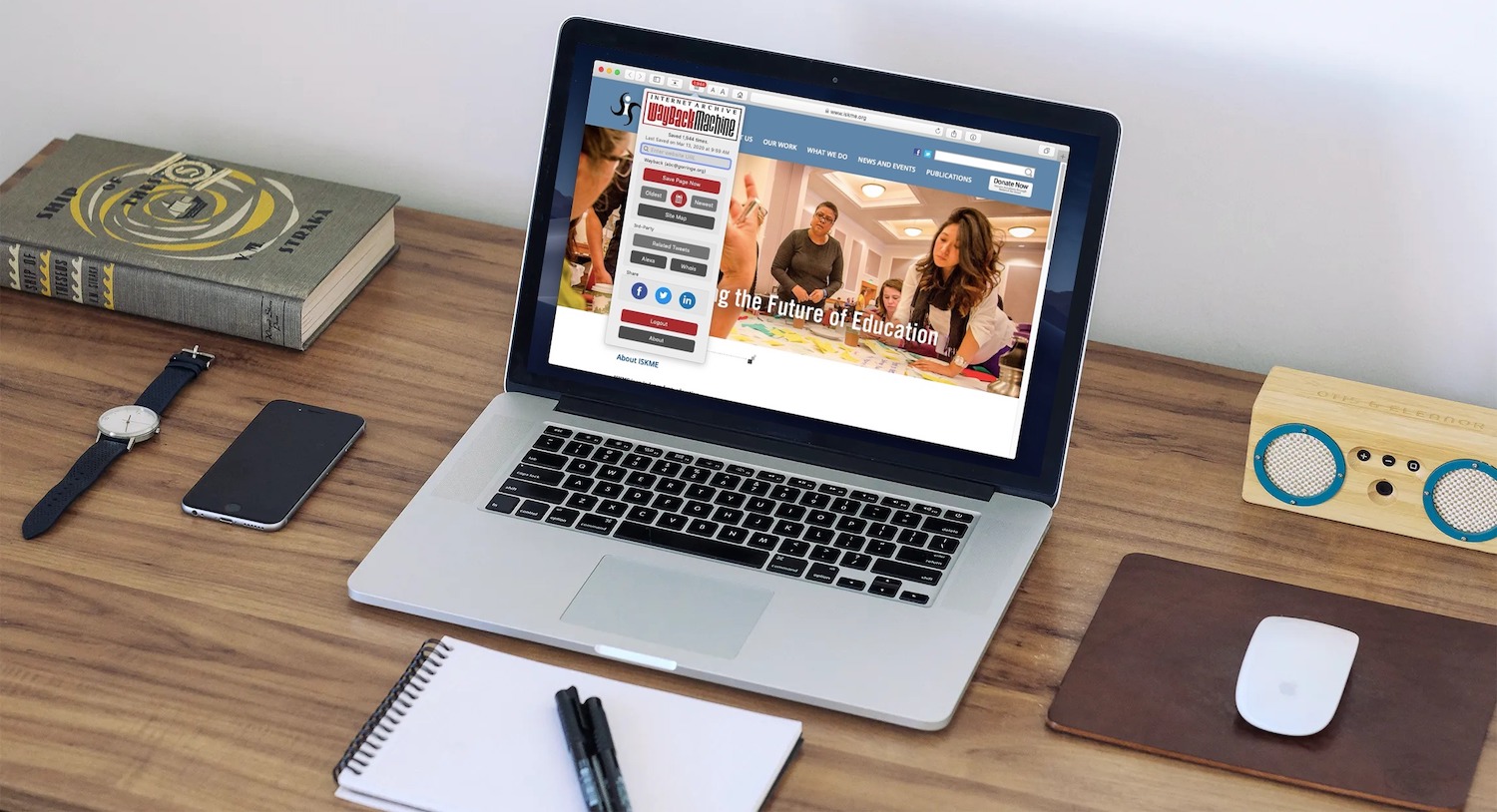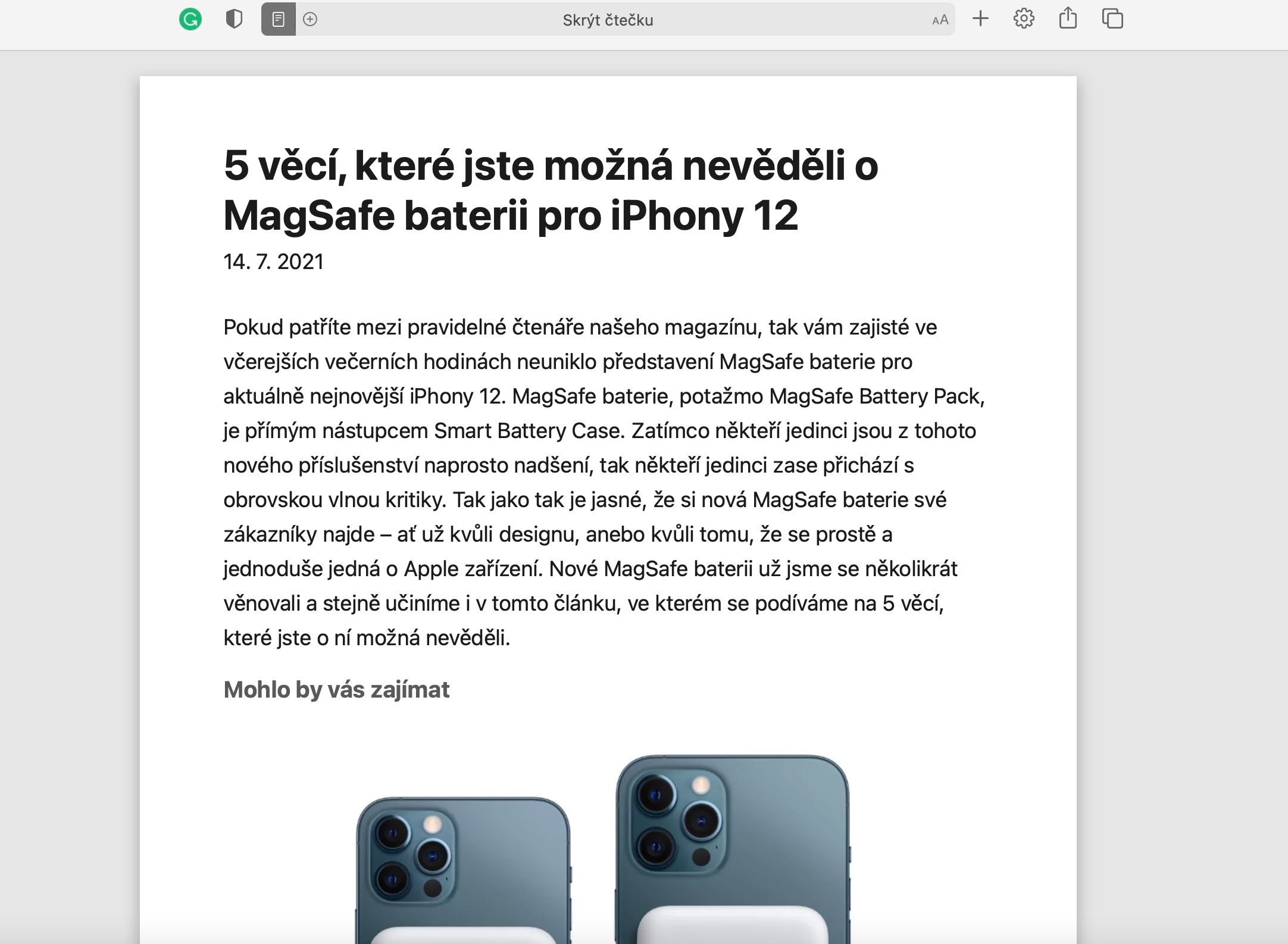Safari 웹 브라우저는 꽤 오랫동안 Apple의 데스크톱 운영 체제의 일부였습니다. Apple은 Safari를 더욱 편리하게 사용할 수 있도록 새로운 기능과 개선 사항을 통해 지속적으로 Safari를 개선하고 있습니다. 오늘 기사에서는 Mac에서 Safari를 더욱 효율적으로 사용할 수 있는 5가지 흥미로운 팁과 요령을 소개합니다.
그것은 수 관심을 가져라

스마트 검색
Mac의 Safari 검색 엔진이 제공하는 기능 중 하나는 소위 스마트 검색입니다. 에게 Safari 브라우저 창 상단의 주소 상자 원하는 용어를 입력하세요. 브라우저는 입력할 때 선택할 수 있는 제안을 자동으로 속삭여줍니다. 사파리에서 사용하고 싶다면 기본 검색 엔진 외, 클릭 돋보기 아이콘.
메인 페이지 사용자 정의
Mac에서 최신 버전의 macOS 운영 체제를 실행하는 경우 Safari 홈 페이지를 훨씬 더 효과적으로 사용자화할 수 있습니다. 안에 오른쪽 하단 클릭 슬라이더 아이콘 Mac의 Safari 메인 페이지에 표시할 콘텐츠를 선택하세요. 이 섹션에서는 당신도 할 수 있습니다 메인 페이지의 배경화면을 선택하세요.
사이트 개인화
Safari의 특정 사이트에서는 리더 모드가 편하고 다른 사이트에서는 클래식 보기를 선호하시나요? 개별 페이지의 콘텐츠 자동 재생을 위해 다른 매개변수를 설정하시겠습니까? Safari에서 페이지를 엽니다., 맞춤설정하려는 항목입니다. 이후 검색창 오른쪽에 클릭 기어 아이콘 AV 메뉴가 나타나면 필요한 설정을 입력합니다.